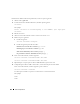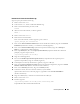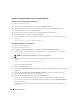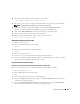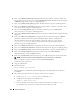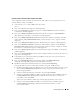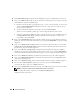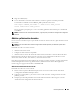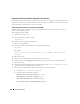Owner's Manual
Guía de implantación 395
10
En una ventana de terminal, escriba lo siguiente y pulse <Intro>:
/opt/oracle/product/10.2.0/db_1/root.sh
11
Pulse <Intro> para aceptar las respuestas predeterminadas a las preguntas que formuló
root.sh
.
NOTA: este procedimiento puede tardar varios minutos en completarse.
12
Cuando haya finalizado la ejecución de
root.sh
, vuelva a
Execute Configuration Scripts
(Ejecutar secuencias de comandos de configuración) y haga clic en
OK
(Aceptar).
13
En la pantalla
End of Installation
(Fin de la instalación), haga clic en
Exit
(Salir).
14
Haga clic en
Yes
(Sí) para salir de Oracle Universal Installer.
15
Reinicie el proceso
cssd
. Para ello, escriba lo siguiente y pulse <Intro>:
/etc/init.d/init.cssd start
Configuración del proceso de escucha
1
Inicie la sesión como
root
.
2
Inicie el sistema X Window; para ello, escriba:
startx
3
Abra una ventana de terminal y escriba lo siguiente:
xhost +
4
Inicie la sesión como
oracle
.
5
Escriba
netca
para iniciar el asistente de configuración de red Oracle.
6 Acepte la configuración predeterminada y haga clic en Next (Siguiente) en todas las pantallas
para completar la configuración del proceso de escucha.
Creación de la base de datos semilla
Creación de una base de datos semilla mediante el sistema de archivos ext3
Realice los pasos siguientes para crear una base de datos semilla mediante el DBCA:
1
Inicie la sesión como
oracle
.
2
Inicie el DBCA de Oracle; para ello, escriba:
dbca
3
En la ventana de
bienvenida, haga clic en
Next
(Siguiente).
4
En la ventana
Operations
(Operaciones), haga clic en
Create a Database
(Crear base de datos) y,
a continuación, en
Next
(Siguiente).
5
En la ventana
Database Templates
(Plantillas de base de datos), haga clic en
Custom Database
(Base de datos personalizada) y, a continuación, en
Next
(Siguiente).